Passbilder kommer i en bestemt størrelse som kreves av myndigheter over hele verden. Tenk deg å ta et perfekt bilde som ikke helt passer til passstandardene, enten for stort eller for lite. Dette innlegget vil utforske hvordan endring av passbilde fungerer uten å miste kvalitet. I tillegg vil vi introdusere verktøy designet for å forbedre passbildene dine, slik at de blir skarpe og tydelige for offisiell bruk. Avdekke ytterligere detaljer og velg ønsket passfotoredigeringsprogram etter hvert som du går videre i lesingen!
Del 1. Hva er passfotostørrelse
Passbilder er vanligvis en liten firkant, som måler 2 tommer ganger 2 tommer (rundt 51 millimeter ganger 51 millimeter). Denne størrelsen oppfyller reglene for pass de fleste steder. Det er et lite bilde, men det må tydelig vise hele ansiktet ditt og ha riktig størrelse for offisiell bruk.
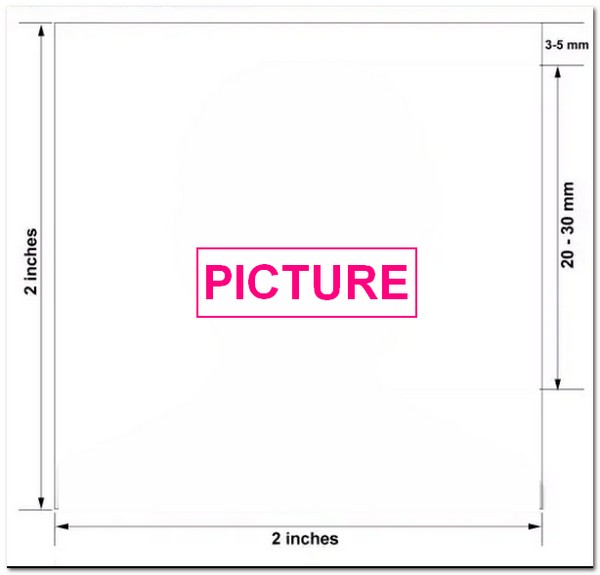
Del 2. Endre størrelse på bilde for pass
Når bildet ditt har en uønsket bakgrunn, må du endre størrelse eller beskjære det med en anstendig passfotoredigerer. Det skal være enkelt å bruke, men likevel profesjonelt. Dessuten bør den originale høye bildekvaliteten forbli etter prosessen. Denne artikkelen tilbyr deg 2 kraftige passfotoredigerere du ikke bør gå glipp av.
GIMP
GIMP er en gratis og kraftig bilderedigeringsplattform som hjelper deg med å endre og forbedre bildene dine. I tillegg kan du endre farger, fjerne bakgrunner og endre størrelse på bilder.
Når vi snakker om å endre størrelse på bilder, kan det hjelpe deg å endre størrelse på bilder for passet ditt og få riktig bildestørrelse. Det er nyttig fordi passbilder ofte har spesifikke standarder for størrelse og proporsjoner. Heldigvis kan du det gjør bildet ditt større eller mindre, beskjær den til riktig størrelse og endre dimensjonene ved å bruke den. Sjekk hvordan du endrer størrelsen på bildet ditt med denne passfotoredigereren på nettet.
Trinn 1Først og fremst, kjør plattformen for å starte oppgaven.
Steg 2Velg Fil knappen og velg bildet fra datamaskinen.
Trinn 3Endre bredden til ønsket verdi, for eksempel 600 piksler, for å gjøre beskjæringen enklere. For å gjøre det, klikk på Skala bilde i Bilde panel. Deretter, legg 600 i Bredde alternativet og klikk Skala.
Trinn 4For å endre størrelsen på passbildet, velg områdene du ønsker. Bruk (/)-tasten og skriv rektangel velg.
Dra markøren for å lage et lite rektangel. Endre størrelsen og formen på verktøylinjen. Angi et spesifikt sideforhold om nødvendig. Flytt rektangelet over bildet for å passe passfotostørrelsen. Når du er ferdig, gå til Bilde, deretter Avling i toppmenyen.
Trinn 5Velg Fil knappen og deretter Lagre som. Velg ønsket filtype og klikk Lagre å bli ferdig.
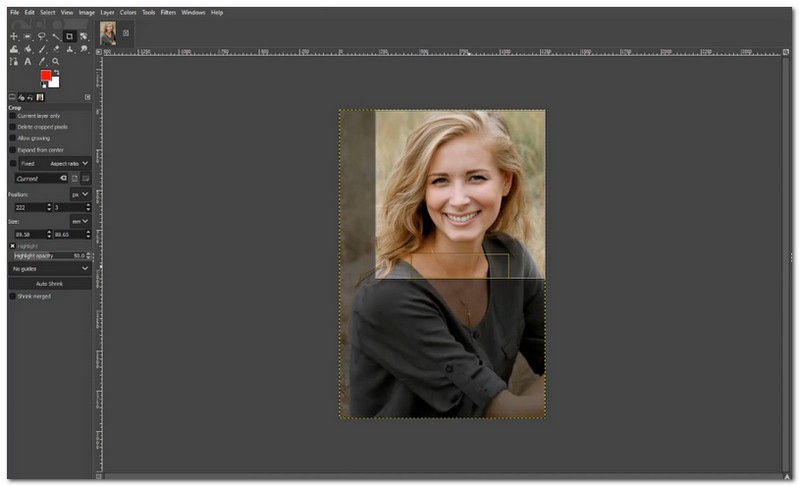
iLoveIMG
iLoveIMG er en annen online-passfotoredigerer som samler mange bilderedigeringsfunksjoner. Du kan enkelt endre størrelsen på et passbilde og eksportere det i høy bildekvalitet. Hvis du tror bildefilstørrelsen din er stor, kan du også komprimere bildet ditt på nettet uten stort kvalitetstap. Sjekk hvordan du beskjærer profilen din med dette redigeringsprogrammet for passfoto.
Trinn 1Gå til iLoveIMG online og klikk på Velg bilder for å legge til passprofilen din eller bildet du vil redigere. Du kan også velge bildet ditt fra Google Disk eller Dropbox.
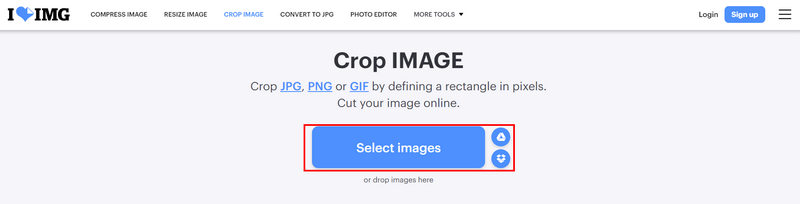
Steg 2Venstreklikk og hold på kontrollerene på den rektangulære masken for å beskjære en riktig profil. Klikk deretter på Beskjær BILDE knappen for å endre størrelsen på profilen din med denne passfotoredigereren raskt.
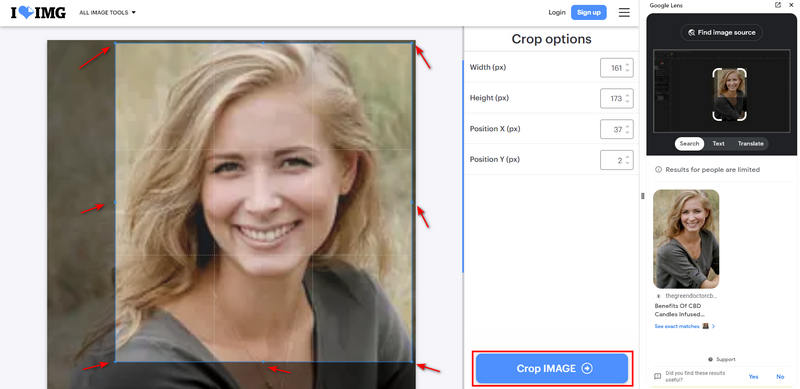
Del 3. Bonus: Utmerkede verktøy for å gjøre bildet klart for pass
Tydelige passbilder er avgjørende for offisielle dokumenter. Heldigvis er utmerkede verktøy tilgjengelige for å sikre at bildene dine oppfyller de nødvendige klarhetsstandardene. Hold deg til slutten for å oppdage hvor enkelt det er å oppgradere bildekvaliteten!
1. AVAide Image Upscaler
Krav til passfoto krever ofte en bestemt størrelse og oppløsning. Noen ganger kan bildene vi har være for små eller ikke klare nok. Ved hjelp av AVAide Image Upscaler for passbilder kan være nyttig når du trenger å forstørre et lite bilde uten å miste kvaliteten. Det hjelper deg ved å gjøre disse bildene større samtidig som de holder dem skarpe og detaljerte.
Videre støtter AVAide Image Upscaler batchkonvertering, noe som betyr at du kan fikse mange bilder samtidig. Den beste delen? Ingen vannmerker som sniker seg inn på de endelige bildene dine. I tillegg er informasjonen din trygg og vil ikke bli åpnet eller brukt til andre formål.
Trinn 1Besøk AVAide Image Upscaler ved hjelp av nettleserne.
Steg 2Når du er på hovedgrensesnittet, trykker du på Velg et bilde knappen for å importere passbildet ditt. Utenom det kan du Last opp bilder i grupper ved å oppgradere planen din for å få flere fordeler.
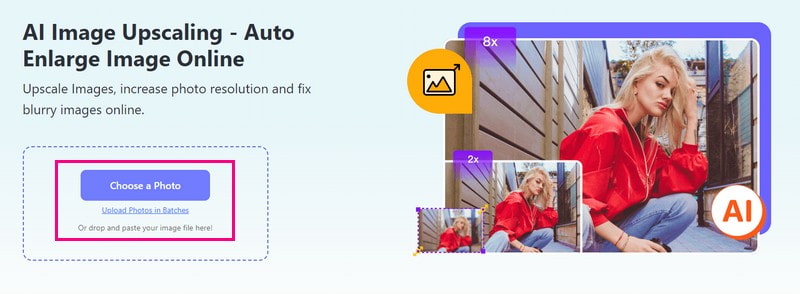
Trinn 3AVAide Image Upscaler vil automatisk behandle passbildet ditt. Dra Forstørrende markør rundt utgangsbildet for å se detaljene. Den viser detaljene i bildet i zoommodus. Forresten, vannmerkene på bildet forsvinner automatisk etter at du har oppgradert passprofilbildet ditt.
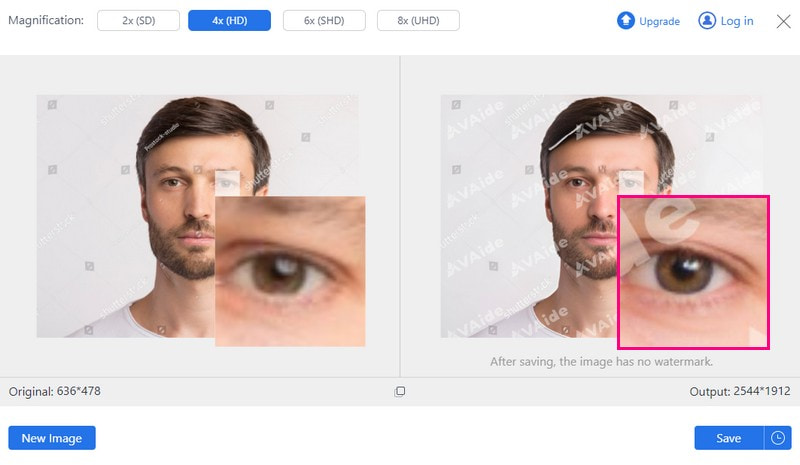
Trinn 4Hvis du vil forstørre passet uten å miste kvalitet, klikker du på Forstørrelse alternativ. Vennligst velg 2×, 4×, 6×, eller 8×, etter din smak.
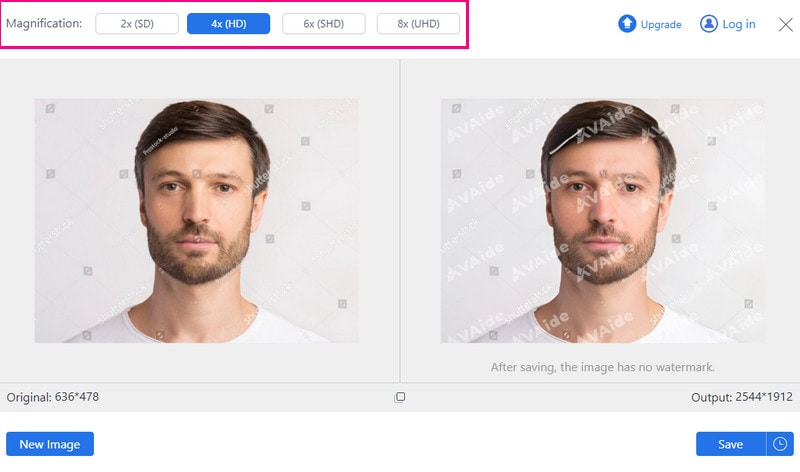
Trinn 5Når du allerede har fått ønsket resultat, trykker du på Lagre knappen for å laste ned det forbedrede passbildet ditt.
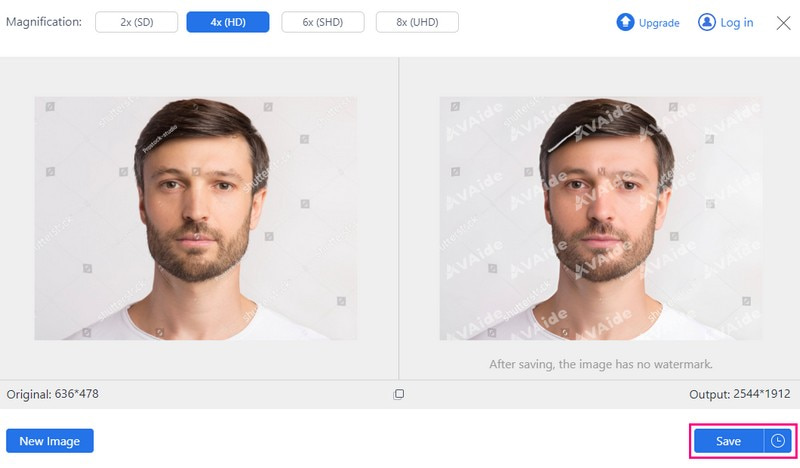
2. Picwand
Picwand tilbyr en problemfri måte å få et perfekt passbilde på med mobilenheten din. Enten du ønsker å forbedre bildekvaliteten eller øke bildeoppløsningen, kan det hjelpe deg med å oppnå det på sekunder. Den bruker kunstig intelligens, så du trenger ikke manuelle justeringer for å fullføre oppgaven. Dessuten kan det øke antallet piksler i bilder av lav kvalitet ved hjelp av avansert forstørrer kunstig intelligens-teknologi. Du kan oppskalere passbildet ditt uten å miste kvalitet. Utrolig, ikke sant?
Slik gjør du bildet klart for et passbilde ved hjelp av Picwand:
Trinn 1Det første du må gjøre er å installere applikasjonen på din mobile enhet.
Steg 2Last opp bildet ditt ved å klikke på (+)-knappen på hovedgrensesnittet. Opplastingen kan ta lengre tid hvis bildet ditt er stort.
Trinn 3Picwand utfører sin magi automatisk for å forbedre bildet ditt. Du vil se side ved side hvordan det var før og etter. Du kan også velge forskjellige tidspunkter for å gjøre bildet større.
Trinn 4Når du er fornøyd med resultatet, klikker du på Lagre knapp. Etterpå vil det forbedrede bildet ditt automatisk lagres på mobilenheten din.

Del 4. Hva om du vil endre passbakgrunnen?
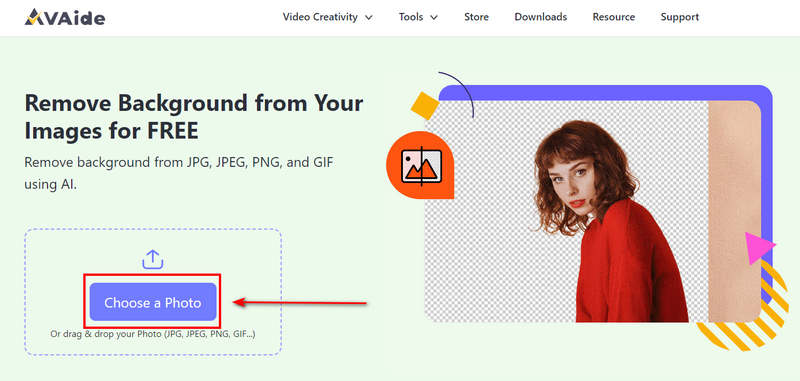
Når du finner et fint profilbilde, men bakgrunnen er støyende eller ikke tilfredsstillende, så må du ønske å endre bakgrunnen til passprofilbildet ditt. Den mest praktiske måten å gjøre det på er AVAide Bakgrunnsviskere. Den kan nøyaktig slette den støyende og uønskede bakgrunnen til et bilde og gi deg et profilbilde av høy kvalitet, og du vil få en fin og pen selfie.
Del 5. Vanlige spørsmål om å endre størrelse på passfoto
Hvordan endrer jeg størrelsen på et passbilde til 2×2?
Installer Passport Photo Maker på datamaskinen. Vennligst endre bildet ditt nøyaktig til 2×2 tommer ved å bruke beskjæringsfunksjonen. Finjuster bakgrunnen og bildedetaljene for et profesjonelt utseende, men beholder et naturlig utseende.
Hvordan beskjærer jeg et bilde for å passe til passet mitt?
Heldigvis kan Photoshop hjelpe deg med å beskjære et bilde for å passe inn i passet ditt.
Trykk på Fil, deretter Åpne, og velg bildet du vil beskjære. Velg deretter alternativet Beskjær og skriv inn en bestemt bredde og høyde øverst. I tillegg kan du beskjære ved å dra musen for å zoome og beskjære over området av bildet. Når du er klar, klikker du på filen og fortsett å lagre utdataene dine.
Hvordan konverterer jeg et normalt bilde til et bilde i passstørrelse?
Få tilgang til Fotor - Online Passport Photo Maker ved å bruke nettleseren for å gjøre det. For å begynne, klikk på Lag passbilde nå. Du kan velge en forhåndsinnstilt størrelse fra ID-bilde i delen Maler. Etter det drar du bildet over på lerretet.
Fotor vil oppdage portrettet og bytte bakgrunnen til hvit. Endre og sentrer portrettet om nødvendig. Til slutt trykker du på Last ned-knappen øverst til høyre for å lagre bildene dine i JPG-, PNG- eller PDF-formater.
Hvilket format skal passbildet mitt være i?
Standardformatene inkluderer JPG, PNG eller PDF. Sjekk de spesifikke kravene til passsøknaden din.
Hvorfor må jeg endre størrelsen på bildet til passstørrelse?
Endre størrelse sørger for at bildet passer til den spesifikke størrelsen som kreves for pass. Det sikrer at den ikke er for stor eller for liten, og oppfyller offisielle standarder.
I dette innlegget har du fått verdifull innsikt i hvordan endre størrelse på bilder til passstørrelse. Men det er mer å forbedre passbildene dine! Hvis du vil ha mer presise og skarpere bilder, bør du vurdere å bruke AVAide Image Upscaler. Dette verktøyet forbedrer bildekvaliteten, og gjør passbildene skarpere og mer detaljerte. Oppgrader passbildene dine til perfeksjon med AVAide Image Upscaler!

AI-teknologien vår vil automatisk forbedre kvaliteten på bildene dine, fjerne støy og fikse uskarpe bilder på nettet.
PRØV NÅ



